Movavi Ekranı Windows ve Mac'te Alternatif Kayıt Cihazları Yakalama

Öğreticileri, demoları, nasıl yapılır kılavuzunu, sunumları ve diğer benzer masaüstü hareketleri kaydetmek için tek bir iyi ekran kaydedici almanız gerekir. Movavi'nin hem Windows hem de Mac kullanıcıları için iki adet temsili ekran yakalama yazılımı vardır, bunlar Movavi Screen Capture ve Movavi Screen Capture Studio'dur. Daha kolay olması için Movavi Screen Capture Studio'nun Movavi derin düzenleme filtreleri olan Movavi hafif sürümlerinden bir özelliği daha var. Bunların en büyük benzerliği, tüm ekran etkinliklerini yüksek kalitede ve ses çıkış dosyalarında kaydedebilmenizdir. Çoğu durumda, Movavi Ekran Yakalama günlük masaüstü yakalama için yeterlidir. Ayrıca, yüksek çözünürlükte yaptığınız şeyi kaydetmek için diğer iki Movavi Ekran Yakalama Alternatifini de alabilirsiniz.
Bölüm 1. Movavi Ekran Yakalama - Masaüstü Kaydedici
Movavi Screen Capture, akışlı ekran hareketlerini yakalayabileceğiniz araçtır. Filmleri, Skype görüntülü aramalarını, web seminerlerini ve diğer benzer ekran kayıt videolarını kaydetmek istediğinizden bağımsız olarak, Movavi Screen Capture tam sürümü dizüstü bilgisayarınızda olan her şeyi yakalayabilir. Movavi Screen Capture'ı Mac veya Windows'ta çalıştırmak için geniş bir ameliyathane vardır. Örneğin, çevrimiçi eğitimleri ve web seminerlerini kaydetmek için günlük öğrenme için kullanabilirsiniz. Veya ayrıntılı olarak öğrenmek için kayıtlı videoları tekrar oynatmak için. Kayıtları hem PC'ye hem de cep telefonuna kaydetmek için özel ön ayarları da kullanabilirsiniz.
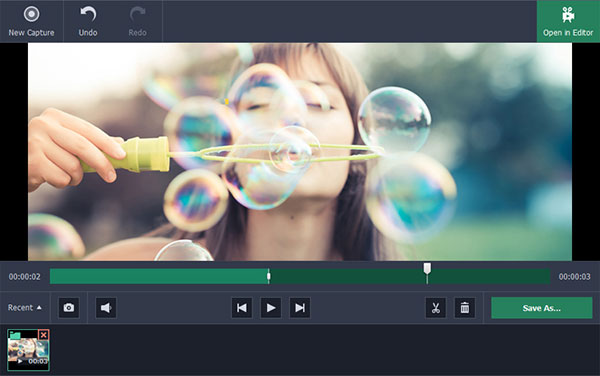
Movavi Screen Capture uygulaması ile eğlenmeye gelince, film ve videoları indirme izni olmadan da online olarak kaydedebilirsiniz. Ayrıca tüm video kayıtlarınız HD çözünürlükte olacaktır. Arkadaşlarınızla Skype görüntülü görüşmeleri yapmadan önce, değer katacak komik anları yakalamak için kullanabilirsiniz. Doğrudan büyük insan gruplarının önünde yayın yapmaya hazırlanmadıysanız, her şeyi yakalamak için ekran kaydediciyi kullanabilir ve ardından YouTube kanalınıza gönderebilirsiniz. Movavi Ekran yakalama, insanların reklamları ve istenmeyen görüntüleri silmesine olanak tanır.
Ciddi bir iş durumu için, iş arkadaşlarınıza göstermek için hızlı ekran etkinliğini de yakalayabilirsiniz. Ayrıca, aktivasyon temel video düzenleme araçlarına sahiptir, metin eklemek, çerçeveleri değiştirmek ve okları seçmek için kullanabilirsiniz. Bazen iş ortaklarınız yeterince güvenilir olmayabilir, bu nedenle Movavi'de görüntülü görüşmelerinizi hem görüntülü hem de sesli olarak net bir şekilde kaydedebilirsiniz. Movavi Screen Capture yazılımı, çoklu giriş ve çıkış medya formatlarını destekler. Ve kaydetmek ve çıktı almak için birçok dijital cihazı kullanabilirsiniz. Unutmayın ki OS X işletim sisteminiz 10.6'nın altındaysa sonuç olarak ekran kayıt işlemleri sırasında web kamerası açamazsınız. Tek kelimeyle, Movavi ile ekran yakalama eğlencesinin tadını çıkarın.
Bölüm 2. Snagit - Akıllı Ekran Kaydının Benzer Movavi Yazılımı
Snagit, Windows ve Mac'te Movavi Screen Capture alternatif yazılımıdır. Ekran görüntülerini geliştirmek, dosya paylaşmak, resim düzenlemek ve video kaydetmek için Snagit'i kullanabilirsiniz. Bu temsili özellikleri sırayla çözelim. Snagit, yüksek kaliteli işaretleme araçlarına sahiptir. Böylece, kayıtları serbest şekilde düzeltebilirsiniz. Ayrıca, Snagit yakalama videoları kullanabileceğiniz animasyonlu GIF dönüştürme hizmeti sunmaktadır. Çoğu video kayıt yazılımı için, kayıtlı videoyu paylaşmak istiyorsanız, e-posta veya USB ile göndermeniz gerekir. Ancak Snagit, ekran görüntülerinizi ve video kayıtlarınızı süper kolay bir şekilde paylaşmak için sadece URL yapıştırma kullanır.
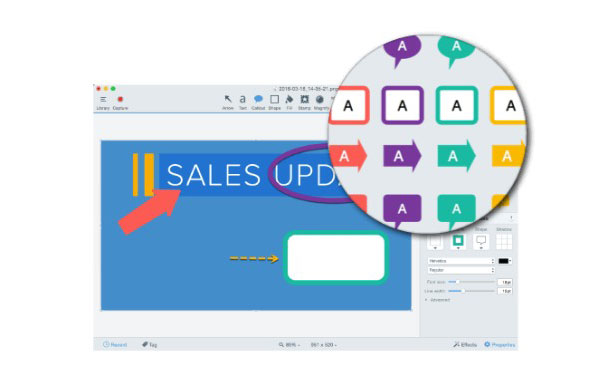
Sonra hepsi bir arada ekran yakalama ve kayıt yazılımı, video yakalama, görüntü yakalama ve mobil çekim için yardım alabileceğinizi duyurdu. Sınırsız ekran kaydırma desteği ile, herhangi bir web sayfası ve web semineri alabilirsiniz. Diğer panoramik çekim, tüm ekranları tek tek ekran görüntüsü parçalarıyla birleştirebilir. Ayrıca Movavi Screen Capture alternatif programında arka plan otomatik dolma ve sihirli değnek aracı vardır. Resimlerinizi çıkartmalar ile büyütebilir ve damgalayabilirsiniz. Böylece, ekran yakalamada Snagit kullanmak için iyi bir seçimdir.
Bölüm 3. Tipard Ekran Yakalama - Windows'da En İyi Movavi Alternatifi
Tipard ekran Yakalama Windows'da en iyi Movavi Screen Capture alternatifi. Ekran etkinliklerini desteklenen birkaç popüler giriş ve çıkış medya formatı ile 100% orijinal kalitesinde kaydedebilirsiniz. Başlangıç olarak, ekran yakalama alanını farenizle sürükleyerek özelleştirebilirsiniz. Doğru video ekran görüntüleri almak istiyorsanız, video yakalama başlamadan önce uzunluk ve genişliğe göre ayarlayabilirsiniz. Eğitici videolar veya diğer benzer eğitim videoları çekmeniz gerekiyorsa, Tipard Screen Capture uygulamasının uygulanacak imleç efektleri vardır. Daha spesifik olmak gerekirse, imleç rengini değiştirebilir, vurgulama imlecini ekleyebilir ve puanlarınızı güçlendirmek için imleci gösterebilirsiniz.
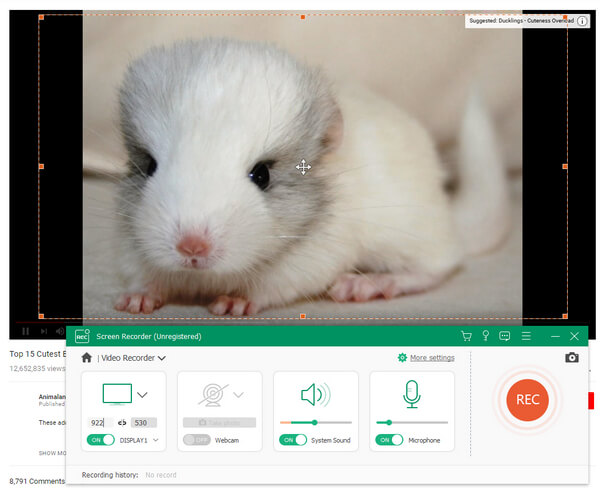
Doğru video ve ses kayıtlarını tutmanız gerekiyorsa, kayıt zamanlayıcısından yardım isteyebilirsiniz. Başlangıç zamanını ve durma zamanını ayarlayarak, kayıtları kolayca düzenleyebilir ve birleştirebilirsiniz. Sonra kendini kaydetmek için web kamerayı açabilirsiniz. Ses girişinde, sistem sesi ve mikrofon olan iki ses kaydı seçeneği bulunur. Ses kaydına eşzamanlı veya ayrı olarak yakalanabilir, bu da size bağlıdır. Ayrıca, otomatik ön izleme işlevi video veya ses kayıtlarının başarılı olup olmadığını kontrol etmenize yardımcı olabilir. Tipard Screen Capture, çıkış formatları için birçok popüler video ve ses türü sunuyor, çoğu medya oynatıcı formatı gereksinimlerini karşılayabilir.
Movavi Ekran Yakalama Alternatif ile Ekran Aktiviteleri Nasıl Kaydedilir
Movavi Screen Capture alternatifi ile online kayıt yaparak videoları kaydedebilirsiniz. Yalnızca ses dosyalarını kaydetmeniz gerekiyorsa, Tipard Screen Capture, orijinal ses dosyalarını kolaylıkla almanıza yardımcı olabilir.
-
1. AdımEkran yakalama boyutunu özelleştirin.
Yakalamak için ekran alanını sürüklemek için fareyi kullanabilirsiniz. Ya da seçilen Kayıt Alanı menüsü altında uzunluk ve genişlik ayarlayabilirsiniz. -
2. AdımGiriş sesini ve ekran yakalama cihazlarını ayarlayın.
Tipard Screen Capture, sistem ses ve mikrofonuyla iki ana ses kaydı yöntemi sunar. Eğiticileri ve diğer benzer videoları kaydetmek isteyen kişiler için web kamerasını da açmanız gerekir. -
3. AdımUzun süre ekran kayıtları için süre ayarlayın. (Alternatif)
Film kaydetmeniz gerekiyorsa ve önce tamamlamanız gereken başka şeyler varsa, belirli video kayıt bölümlerini kaydetmek için kayıt zamanlayıcısını ayarlayabilirsiniz. Veya masaüstünü otomatik olarak kaydetmek için çalar saat ayarlayabilirsiniz. -
4. AdımPC'de ekran kayıtlarını başlatmak için REC seçeneğine dokunun.
Masaüstü kaydınız sırasında, istediğiniz zaman ekran kaydını duraklatabilir ve devam ettirebilirsiniz. -
5. AdımEkran kaydını durdurun ve kaydedilen videoları konum özelleştirin.
MP4, AAC, M3A ve WMA'da Movavi Ekran Yakalama alternatif yazılımında MP4 ve WMV'de ekran yakalama videolarını ve ses çıkış formatlarını çıkartabilirsiniz.
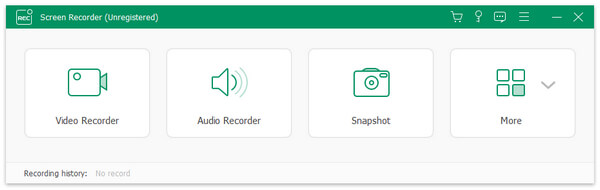
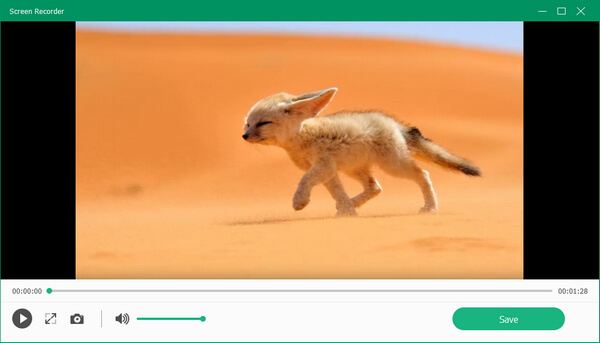
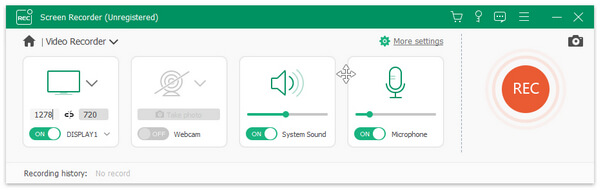
Tipard Screen Capture, kullanıcıların videoları yüksek kalitede kaydetmelerini sağlar. Ayrıca, yalnızca çevrimiçi müzik kaydetmek için ses dosyalarını yakalayabilirsiniz. Ekran görüntüsü yakalama videolarını ve seslerini aynı anda kaydetseniz de kaydetmeseniz de, Tipard Screen Capture size her zaman yüksek kalitede ekran kaydı çıktıları gösterecektir.







